Subtitrai dažnai būna papildomas vaizdo įrašo failas; šiuo atveju jie yra elementas, kurį galima bet kada išjungti. Jei turite vieną failą, greičiausiai, negalėsite išjungti subtitrų.
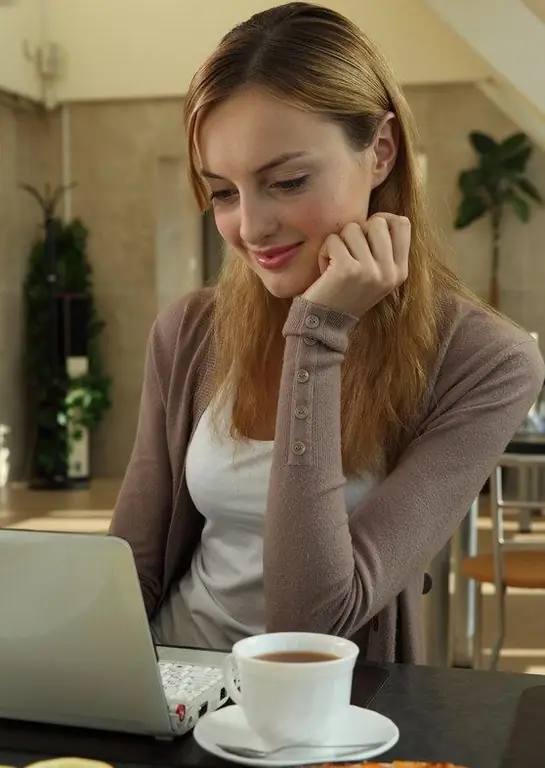
Būtinas
vaizdo grotuvas
Nurodymai
1 žingsnis
Jei grojate vaizdo įrašą naudodami „Media Player Classic“, meniu spustelėkite piktogramą su kodeko piktograma, po kurios ekrane turėtų pasirodyti išskleidžiamasis meniu. Pasirinkite „Slėpti subtitrus“arba „Slėpti subtitrus“, jei turite įdiegtą anglišką programinės įrangos versiją.
2 žingsnis
Norėdami išjungti subtitrus žiūrėdami filmus ir kitus vaizdo įrašus įvairiuose trečiųjų šalių grotuvuose, naudokite meniu „Groti“arba tiesiog pabandykite dešiniuoju pelės mygtuku spustelėkite grojamą įrašą. Viskas priklauso nuo jūsų naudojamos programinės įrangos.
3 žingsnis
Atkreipkite dėmesį, kad daugelyje programų pagrindiniame meniu yra subtitrų valdymo funkcija. Prieš naudodamiesi grotuvais, būtinai susipažinkite su sąsaja, ateityje jums bus lengviau valdyti jos funkcijas.
4 žingsnis
Jei subtitrai yra įterpti į įrašą (jie yra viename faile su filmu), pažiūrėkite į failo plėtinį. Norėdami tai padaryti, įjunkite registruotų failų tipų plėtinių rodymą aplanko išvaizdos nustatymuose per kompiuterio valdymo skydą. Jei failo formatas nėra.mkv, greičiausiai subtitrai yra įterpti į vaizdo įrašą ir jūsų atveju jų negalima išjungti.
5 žingsnis
Jei turite vaizdo įrašą su įterptaisiais titrais, kurių negalima išjungti, atsisiųskite įrašą dar kartą be jų. Norėdami tai padaryti, galite naudoti specialias svetaines ir kitus išteklius keisdamiesi failais tarp vartotojų.
6 žingsnis
Atkreipkite dėmesį, kad tais atvejais, kai žiūrite vaizdo įrašą internete (pavyzdžiui, youtube.com ar kituose šaltiniuose, skirtuose vaizdo įrašams laikyti), neįmanoma išjungti subtitrų, kad tai padarytumėte, tiesiog naudokite įprastos versijos paiešką peržiūrai.






